Igoris Sysojevas sukūrė ją tam, kad įveiktų mastelio ir sutampymo ribas, esančias įprastuose interneto serveriuose, ir siūlo įvykiais paremtą, asinchroninę architektūrą, kuri padidina NGINX, kaip interneto serverio, našumą ir stabilumą.
Kaip ir visų serverių valdymo atveju, dėl įvairių priežasčių jums reikia paleisti, sustabdyti ir paleisti iš naujo NGINX žiniatinklio serverį.
Šiame vadove aptariama, kaip naudoti įvairius metodus valdant NGINX paslaugą, veikiančią „Linux“ sistemoje.
PASTABA: Jei naudojate NGINX nuotoliniame serveryje, turėsite turėti SSH ryšį. Įsitikinkite, kad taip pat turite sudo arba root prieigą prie savo sistemos.
Kaip valdyti „NGINX“ paslaugą naudojant „Systemd Service Manager“
Vienas iš būdų valdyti NGINX paslaugą yra „systemd“ paslaugų tvarkyklės naudojimas, paprastai pasiekiamas naudojant „systemctl“ komandą. Šis metodas veiks tik tuo atveju, jei sistema, kurioje įdiegta „NGINX“, kaip sistemos valdytoją naudoja „systemd“.
Kaip peržiūrėti NGINX tinklo serverio būseną
Daugeliu atvejų NGINX yra įdiegta kaip paslauga ir veikia fone. Nors NGINX veikia fone, yra būdų, kaip peržiūrėti paslaugos būseną naudojant „systemctl“ įrankį.
Norėdami pamatyti, kaip paslauga veikia, atidarykite terminalo langą ir įveskite komandą:
sudo systemctl būsena nginxAukščiau pateiktoje komandoje bus rodoma informacija apie NGINX paslaugą. Komanda parodys bet kurį iš šių scenarijų.
PASTABA: Paspauskite Q, kad išeitumėte iš būsenos režimo į apvalkalą.
- Žalias indikatorius rodo, kad paslauga yra aktyvi ir veikia
- Raudonas indikatorius, nurodantis, kad paslauga sugedo, ir informacija apie gedimo priežastį
- Baltas indikatorius, rodantis, kad paslauga neaktyvi ir neveikia (sustabdyta)
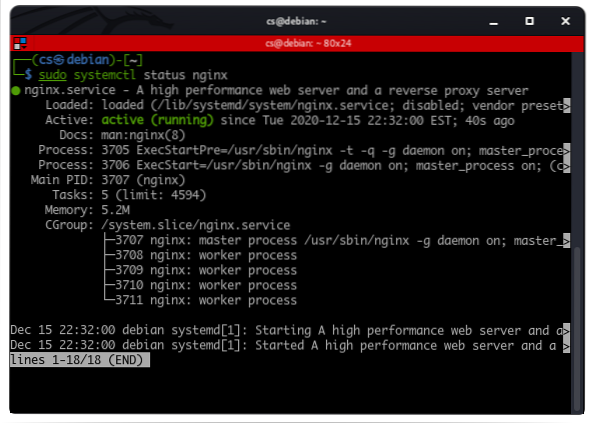
Kaip naudoti „systemd“ norint paleisti ir sustabdyti „Nginx“ paslaugą
„Systemd“ yra universalus įrankis, valdantis paslaugas daugumoje „Linux“ paskirstymų. Jei „NGINX“ sukonfigūruota veikti kaip paslauga, mes galime naudoti „systemd“ ją paleisti ir sustabdyti.
Norėdami paleisti „Nginx“ paslaugą, naudokite komandą:
sudo systemctl pradėti nginxNorėdami sustabdyti „Nginx“, naudokite komandą:
sudo systemctl sustabdyti nginx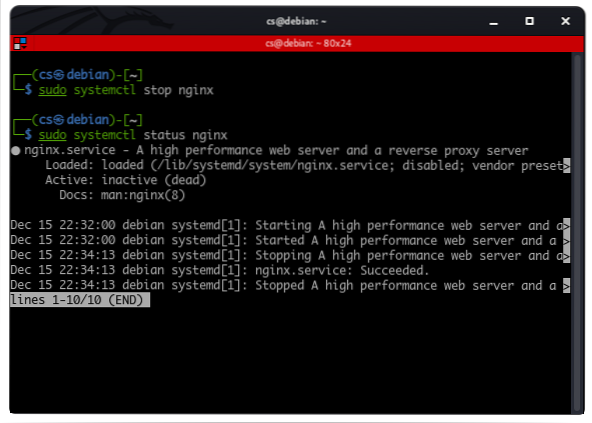
Kaip iš naujo paleisti „NGINX“ paslaugą, naudokite „systemd“
Taip pat galite naudoti „systemd“ iš naujo paleisdami „NGINX“ paslaugą. Paleidus paslaugą, visi vykdomi procesai išjungiami ir iš naujo paleidžiami iš naujo. Iš naujo paleisti paslaugą yra labai naudinga taikant konfigūracijos pakeitimus serveryje, todėl nebereikia perkrauti visos sistemos.
Paslaugą galite paleisti iš naujo dviem būdais:
- Perkrauti: iš naujo įkėlus paslaugą, ji veikia, tačiau bando pritaikyti konfigūracijos failų pakeitimus. Jei procesas susiduria su klaidomis, atnaujinimas nutraukiamas ir paslauga veikia toliau.
- Paleisti iš naujo: Paleidus iš naujo, dar vadinamą priverstiniu perkrovimu, visiškai uždaromos paslaugos ir darbo procesas bei pritaikomi visi konfigūracijos failo pakeitimai. Jei dėl konfigūracijos pakeitimų įvyksta klaidų, paslauga užstringa, kol problemos bus išspręstos.
Kaip iš naujo įkelti „Nginx“ paslaugą (grakštus paleidimas iš naujo)
Norėdami iš naujo paleisti NGINX paslaugą grakščiai naudodami „systemd“, naudokite komandą:
sudo systemctl perkrauti nginxMinėta komanda reikalauja, kad paslauga veiktų.
Kaip priversti iš naujo paleisti „Nginx“ tarnybą
Jei atliekate kritinius NGINX serverio pakeitimus, turėtumėte iš naujo paleisti paslaugą. Paleidus jėgą, visi vykdomi procesai uždaromi, iš naujo juos inicijuojami ir pritaikomi nauji pakeitimai. Tai labai naudinga atliekant atnaujinimus, keičiant prievadus, tinklo sąsajas ir kt.
Galite naudoti komandą:
sudo systemctl paleiskite iš naujo „nginx“Kaip valdyti NGINX paslaugą naudojant „Nginx“ komandas
„NGINX“ turi įmontuotų įrankių rinkinį, prieinamą naudojant „Nginx“ komandą. Šias komandas galime naudoti norėdami sąveikauti su paslauga rankiniu būdu.
Kaip naudoti Nginx komandas norint paleisti NGINX
NGINX paslaugą galite paleisti naudodami komandą
sudo / etc / init.d / nginx pradžiaŠi komanda parodys išvestį, nurodančią, kad paslauga pradedama, kaip parodyta žemiau esančiame paveikslėlyje:

Kaip sustabdyti NGINX žiniatinklio serverį naudojant „Nginx“ komandas
Norėdami sustabdyti „Nginx“ paslaugą ir visus susijusius procesus, galite naudoti komandą:
sudo / etc / init.d / nginx sustojimasGausite tokią išvestį, kokia parodyta žemiau:

Kaip priversti uždaryti ir iš naujo paleisti žiniatinklio serverį NGINX naudojant komandą
Taip pat galite priversti uždaryti ir iš naujo paleisti visus „nginx“ procesus naudodami komandą:
sudo / etc / init.d / nginx paleiskite iš naujo arba sudo nginx -s vėl atidarykite
Kaip iš naujo įkelti NGINX tinklo serverį naudojant komandą
Jei norite iš naujo paleisti „nginx“ paslaugą ir jos procesus, naudokite komandą:
sudo / etc / init.d / nginx perkraukite arba sudo nginx -s perkraukite
Kaip priversti nutraukti NGINX serverį naudojant komandą
Jei norite priverstinai uždaryti visas „Nginx“ paslaugas neperkraunant, naudokite komandą
nginx -s mestiIšvada
Šiame straipsnyje aptarėme įvairius metodus, kuriuos galite naudoti norėdami bendrauti su NGINX tarnyba. Naudodamiesi tuo, ką išmokote, galite tvarkyti „Nginx“ tinklo serverį ir šalinti su serveriu susijusias problemas.
 Phenquestions
Phenquestions


